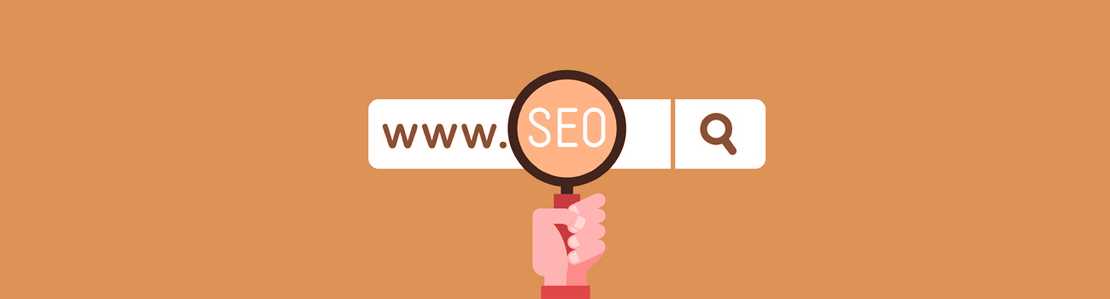Хотите ли вы узнать, как можно получить больше трафика на WordPress-сайт с помощью SEO?
У нас есть для вас хорошие и плохие новости:
- Плохие новости: сам по себе WordPress не поможет улучшить ранжирование. Это всего лишь инструмент.
- Хорошие новости: WP - уникальный инструмент, который позволяет максимально упростить SEO.
Откуда мы это знаем?
Большинство известных блогов на WordPress, которые генерируют десятки и сотни тысяч посетителей из поисковых систем, демонстрируют такие результаты. Один из явных примеров таких блогов - Ahrefs, которые также используют эту CMS для ведения собственного блога. И количество трафика растет каждый день:
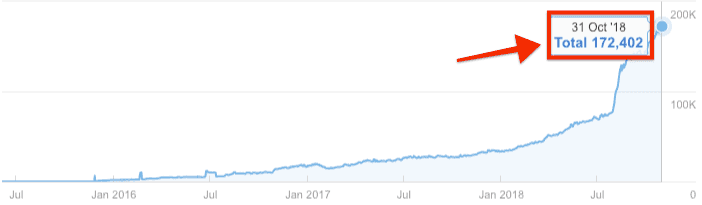
Наверняка и вы можете назвать не один пример блогов, которые имеют аналогичные (или чуть меньшие) результаты. Пишите в комментариях и мы будем рады добавить их в статью!
В данной статье мы расскажем, как оптимизировать сайт на WordPress и что нужно сделать для получения большего трафика с помощью SEO.
Что такое WordPress?
WordPress (Он же WP и он же Вордпресс) - это CMS (Content Management System) с открытым исходным кодом. Она предоставляет множество способов редактирования, структурирования, управления и публикации сайтов, даже если вы не знаете HTML.
Блоггинг - это первое, что приходит на ум при упоминании этой CMS, однако это не совсем так: на сегодняшний день 32% всех сайтов в Интернете используют WordPress.
WP используется такими известными компаниями, как TechCrunch, BBC, Mercedes Benz, The Walt Disney Company, Vogue, Sony, Forbes и т.д.
Использовали бы они эту CMS, если бы она не подходила для SEO? Вряд ли. И именно об этом сообщает WordPress на своей главной странице:
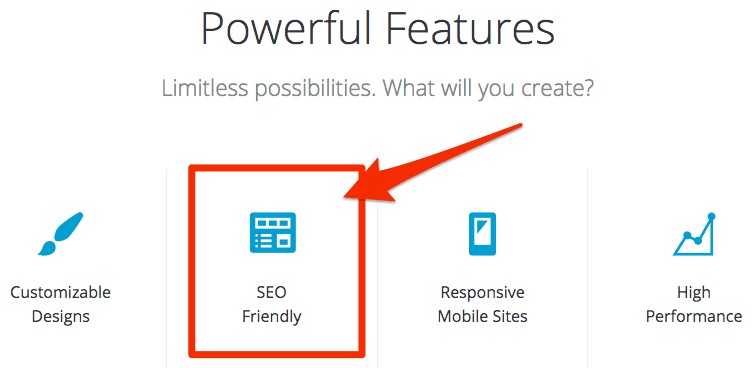
Вместе с этим не стоит забывать, что WordPress - это только инструмент, который максимально упрощает SEO и позволяет с легкостью имплементировать любые методики и стратегии. В этом плане система ничем не отличается от обычной оптимизации, и именно поэтому далее мы расскажем, как реализовать традиционные On-Page и техническое SEO в WP.
Начало работы
Вы установили WordPress, сайт доступен в поиске. Что дальше?
Начните с установки трех бесплатных плагинов:
Не знаете, как сделать это? Всё просто - заходите в раздел “Плагины” и выбирайте “Добавить новый”:
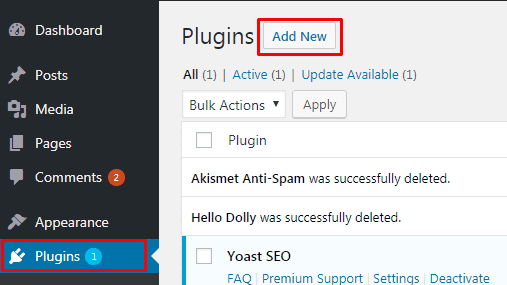
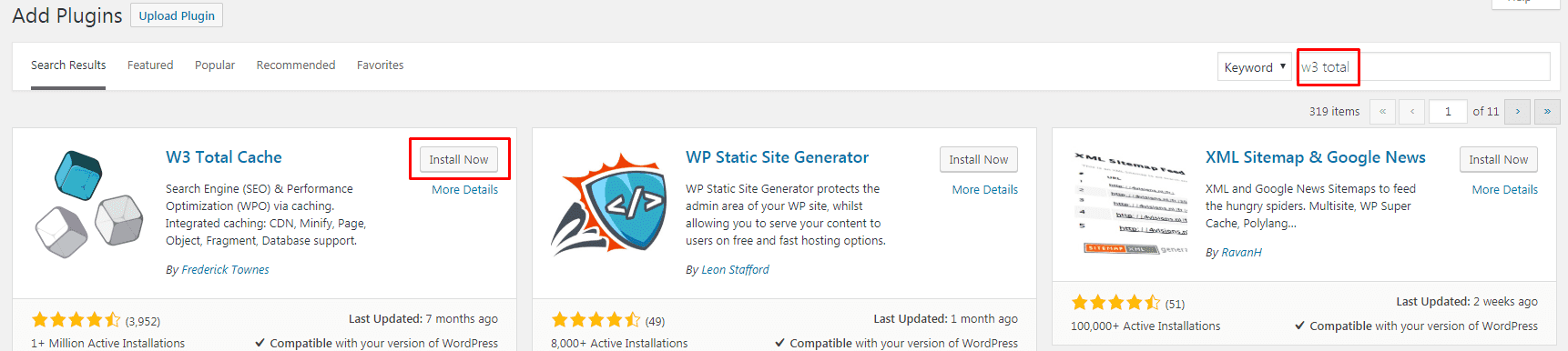
Пока просто установите плагины, но не активируйте их - к этому мы вернемся позже.
1. Установите SEO-friendly тему
При начальной установке WordPress использует весьма некрасивые темы, которые вряд ли понравятся вашим пользователям. Выход? Установить бесплатные темы прямо в панели администратора, купить премиум-темы.
На что вам стоит обратить внимание прежде всего:
- Адаптивный дизайн. Mobile-friendly контент имеет преимущества в выдаче для мобильных юзеров. Это позиция Google, не наши догадки.
- Лёгкость. Избегайте тем с огромным количеством сторонних плагинов и скриптов, которые существенно нагружают сайт и негативно сказываются на его скорости.
В описании большинства тем указывается, что они адаптивные и “лёгкие”. Однако убедитесь в этом самостоятельно, проверив скорость загрузки сайта и его отображение на мобильных устройствах.
2. Выберите www или не-www
Вы замечали, что некоторые сайты отображаются www.yoursite.com, а некоторые - yoursite.com?
Google рассматривает такие версии сайтов для одного и того же URL как отдельные ссылки к отдельным страницам.
Вы можете выбрать подходящую версию в админ панели вашего сайта, перейдя по адресу “Настройки - Общие”:

Имеет ли значение, какую версию вы будете использовать у себя? Для новых сайтов нет - это лишь дело личных предпочтений.
Однако если ваш сайт уже доступен в www и не-www версии, то вы должны использовать ту версию, которую поисковая система уже рассматривает как основную. Проверить это достаточно легко, воспользовавшись поисковыми операторами:

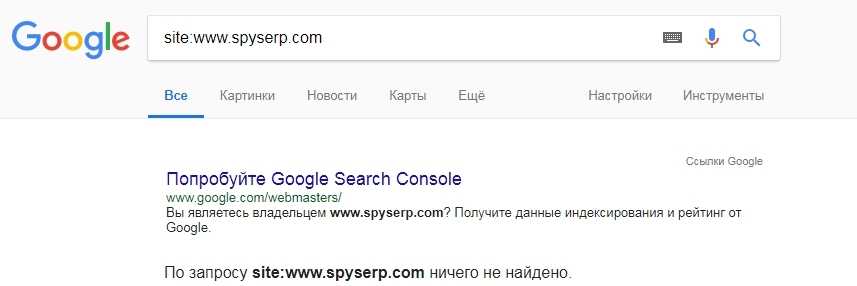
Та версия, которая показывает большее количество поисковых результатов и является предпочтительной для поисковой системы.
3. Убедитесь, что “хлебные крошки” подключены
Хлебные крошки (они же breadcrumbs) - это навигационные элементы, которые позволяют пользователям и поисковым системам быстрее ориентироваться на страницах вашего сайта.

Вы не должны использовать их в обязательном порядке. Однако вот несколько преимуществ их использования:
- Помогают ПС понимать структуру и иерархию вашего сайта.
- Улучшают внутреннюю перелинковку.
- Они полезны для пользователей.
- Они появляются в результатах поиска.
Так будет выглядеть сайт в выдаче с подключенными хлебными крошками:

И так будет выглядеть без них:

Полезно это или нет - решать вам. Наша позиция - хлебные крошки дают больше контекста и выглядят куда приятнее.
Подключить их на блоге WordPress очень легко. Выше мы рекомендовали установить Yoast - именно с его помощью вы можете активировать хлебные крошки, перейдя в настройки программы:
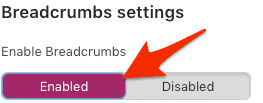
4. Включите ручное утверждение комментариев
Большинство комментариев на блоге полезные и создают видимость активности пользователей. Однако как только ваш сайт на WordPress станет популярным, вы столкнетесь со спамом. Многие будут стараться оставить свои ссылки, некоторые же будут оставлять ссылки под именем в комментарии.
Для того, чтобы избежать этого, вам необходимо ручное утверждение комментариев. Сделать это очень просто - в общих настройках в административной панели перейдите в раздел Discussion и выберите ручную проверку и утверждение комментариев:

5. Установите правильные URL для страниц и статей
Небольшой вопрос: как будет выглядеть URL статьи в WordPress с названием “Обзор 10 лучших хостингов 2018 года”?
- домен.com/blog/p?543532
- домен.com/blog/best-hostings-2018
- домен.com/blog/obzor-10-luchih-hostingov-2018-goda
Правильный вариант под номером 3. Именно такой адрес страницы будет появляться в сниппете в поисковой выдаче, а в некоторых случаях (большая длина) URL может урезаться. Оказывает ли это негативный эффект на SEO? Нет.
Однако в данном случае наблюдается косвенный негативный эффект для кликабельности ссылки - обрезанный и неправильно описанный URL выглядит не так понятно для потенциальных посетителей сайта, что в конечном итоге может вызвать уменьшение CTR и уменьшение трафика из поисковой выдачи.
К счастью, WordPress позволяет редактировать URL - для этого нужно только зайти на нужную страницу или статью и нажать кнопку “Редактировать” возле URL статьи:

6. Настройте внутреннюю перелинковку
Внутренние ссылки - это ссылки между внутренними страницами и разделами сайта, которые улучшают навигацию и являются одним из обязательных пунктов on-page SEO. В этом и заключаются основные цели перелинковки: во-первых, вы равномерно распределяете PageRank по всему сайту; во-вторых, вы перенаправляете пользователей с ТОП-контента на другие страницы.
Как сделать внутреннюю перелинковку? Вы можете сделать это двумя способами:
- Вручную, выбирая подходящий контент и делая с него ссылки на другие внутренние страницы.
- Используя специальные плагины для WordPress, например Internal Link Building.
Если вы выбрали второй вариант, обратите внимание на необходимость проверки внутренней перелинковки. На странице не должно быть огромное множество ссылок с повторяющимися анкорами и без сохранения контекста.
7. Выберите уникальные и оптимизированные тайтлы и описания страниц
Эти мета-теги будут появляться в сниппете поисковой выдачи и это то, что увидит пользователь в первую очередь. Кроме того, правильно подобранные title/description во многом определяют успешность продвижения страницы по нужному запросу.
В данном случае мы рекомендуем воспользоваться Yoast SEO, который вы установили в самом начале пути. Выглядит он следующим образом:
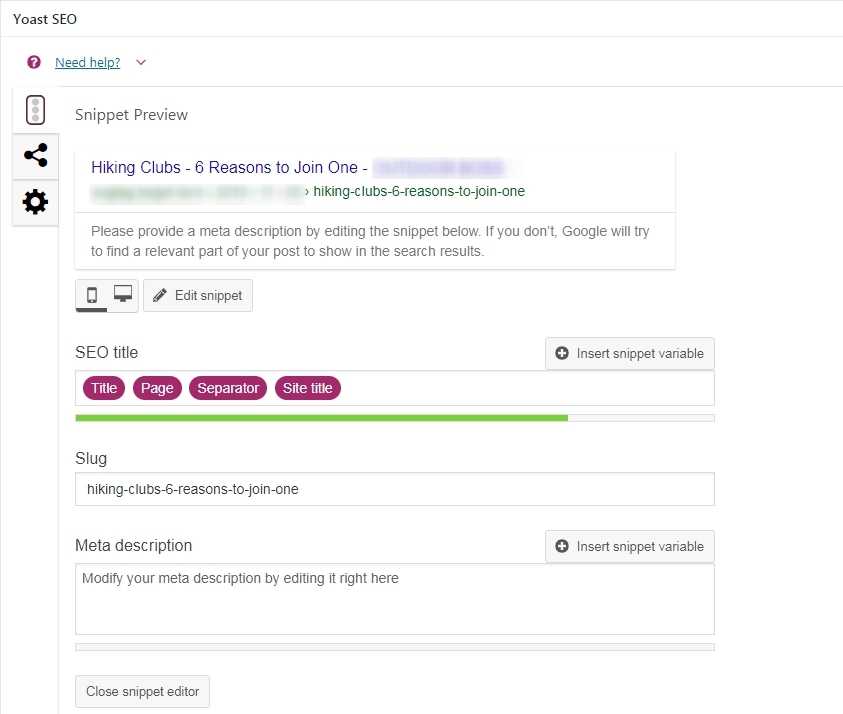
Тут вы можете настроить внешний вид сниппета выдачи, включая title, description и URL страницы.
Кроме того, вы можете провести анализ читабельности вашего контента и определить, какие ошибки снижают качество вашего контента:
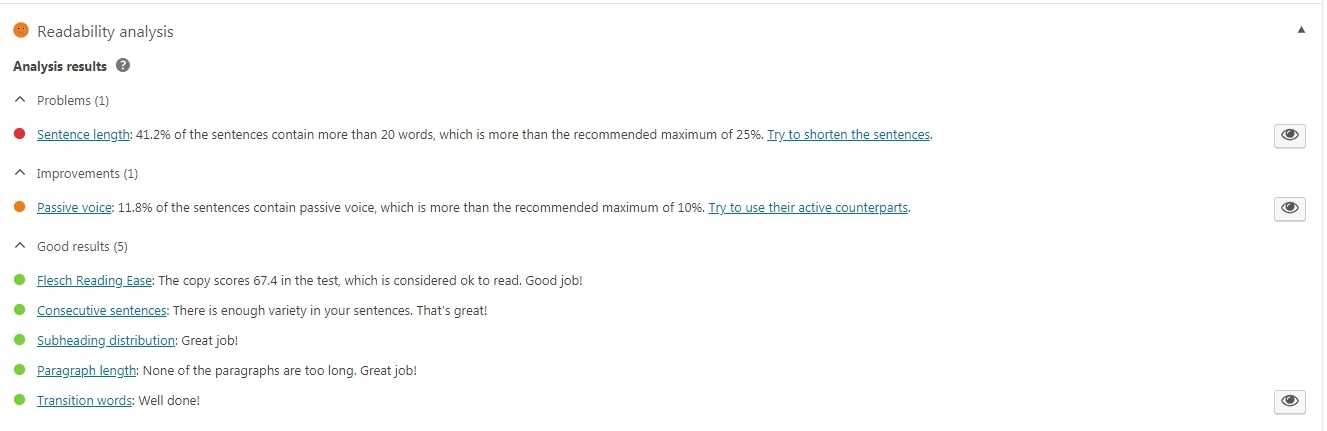
И тут же вы можете проверить наличие/отсутствие проблем с ключевыми словами:
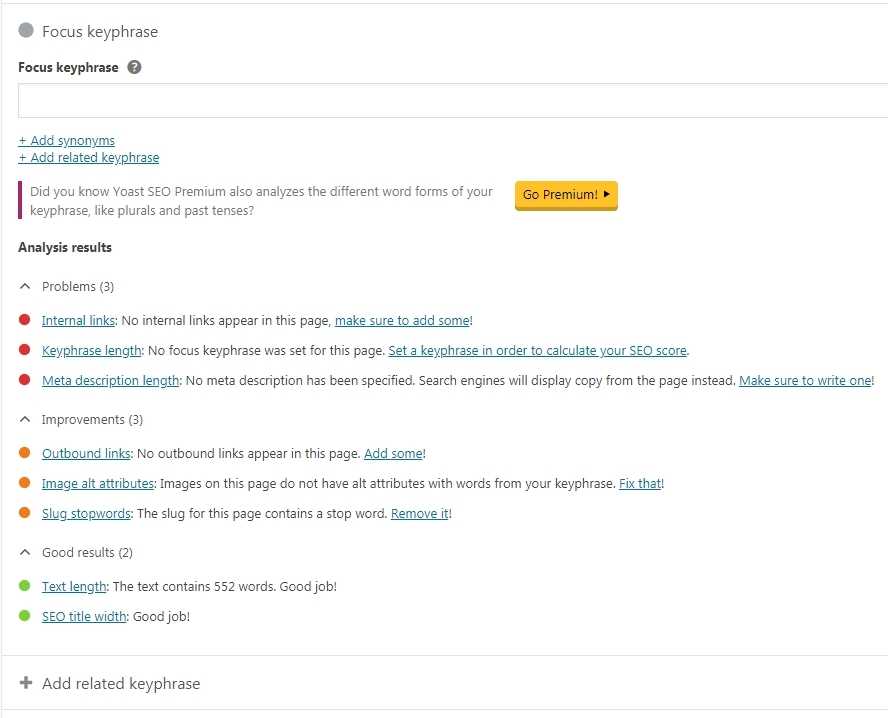
8. Включите кэширование контента
Другими словами, вам необходимо создать статичную версию ваших постов и страниц. Благодаря этому браузер сможет быстрее их загружать, ваш вебсайт будет быстрее, юзеры довольные, вы - с улучшенным взаимодействием с пользователями.
Существуют десятки плагинов WordPress для кэширования, один из них - W3 Total Cache (тот самый, что вы установили ранее). Активируйте плагин, после чего переходите по следующему пути:
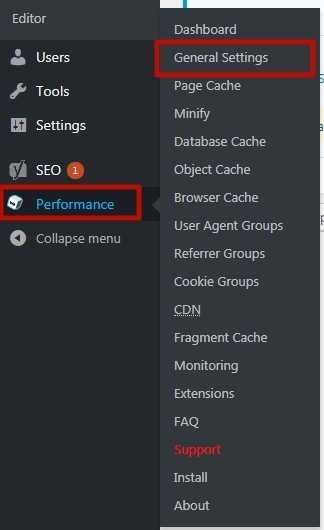
Тут вы можете просмотреть все необходимые настройки и изменить их под себя.
9. Оптимизируйте размер изображений
В предыдущих статьях мы рассказывали, как можно оптимизировать размер изображений, а также как можно уменьшить скорость загрузки страницы в целом. Сегодня мы будем делать то же самое, но только для сайтов на WordPress.
Ранее вы установили плагин Smush Image Compression and Optimization - теперь можете активировать его и выполнить компрессию изображений с помощью кнопки “Bulk Smush Now”:
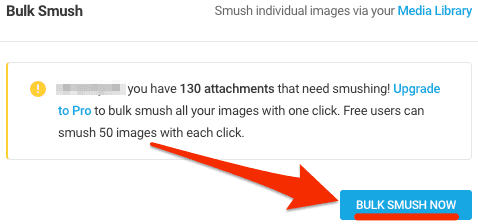
Заключение
WordPress - уникальная CMS, которая позволяет максимально оптимизировать сайт благодаря встроенному функционалу и ряду дополнительных плагинов. Вышеперечисленное руководство поможет вам сделать это ещё быстрее, а если вы это уже сделали или давно используете сайт на WordPress, мы будем рады услышать ваше мнение о других полезных плагинах. Пишите в комментариях и мы будем рады принять участие в обсуждении!